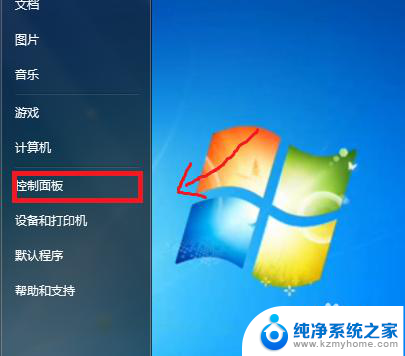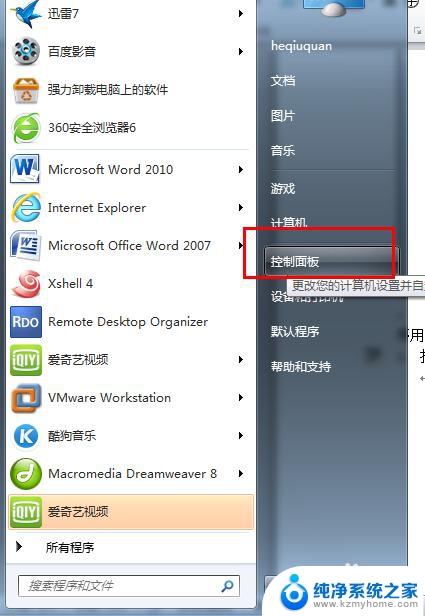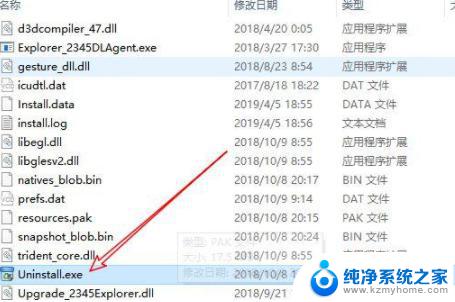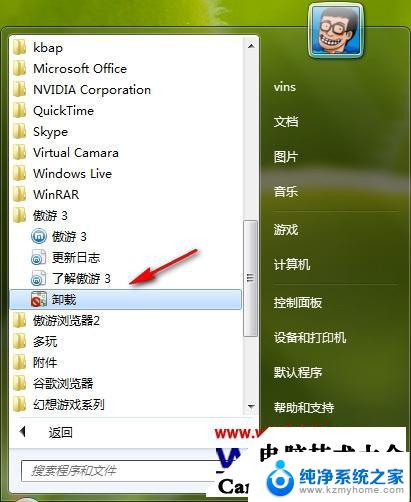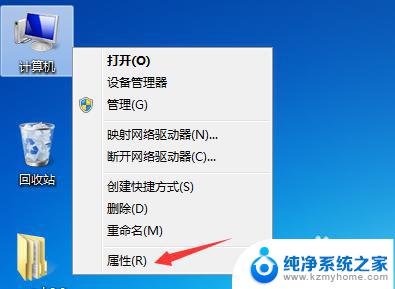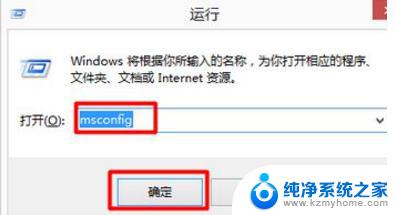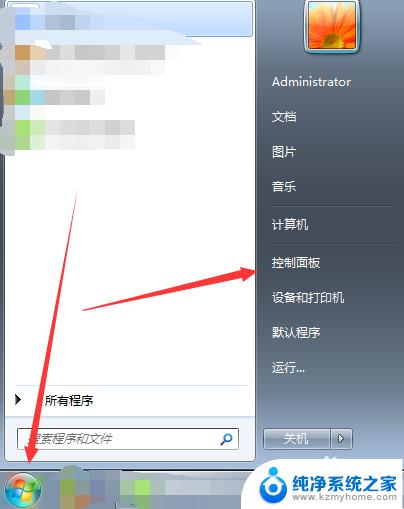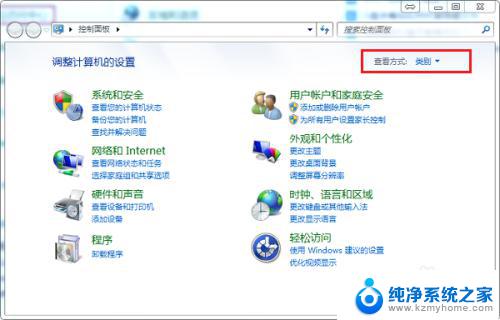win7卸载软件界面 win7系统如何彻底卸载软件
更新时间:2023-09-06 13:01:34作者:jiang
Win7作为一款经典的操作系统,其卸载软件界面以及彻底卸载软件的方法备受用户关注,在使用电脑的过程中,我们经常会遇到需要卸载软件的情况,可能是因为软件无用、冲突、或者需要更新等原因。而掌握Win7系统如何彻底卸载软件,不仅能够帮助我们解决这类问题,还能够有效地清理电脑空间,提高系统运行速度。本文将详细介绍Win7卸载软件界面以及系统如何彻底卸载软件的方法,希望能够帮助到广大Win7用户。
操作方法:
1.首先,我们在桌面上找到“我的电脑”。

2.接着找到下图箭头所指的“打开控制面板”并点击。
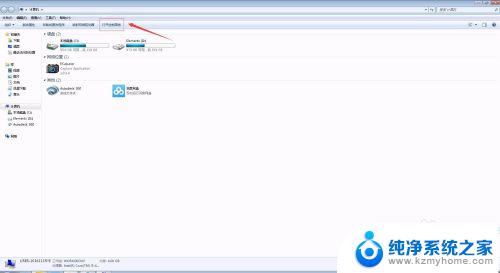
3.找到下图箭头所指的“程序;卸载程序”并点击。

4.选择想要删除的程序,并右键选择卸载。
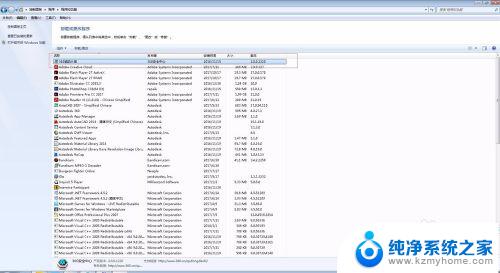
5.进入软件卸载界面进行卸载操作。

以上是有关如何卸载Win7软件的全部内容,如果您遇到了相同的问题,请按照小编提供的方法解决。